Como acessar a seção de Jogos em Windows 11
Como acessar a seção de Jogos em Windows 11
Como acessar a seção de Jogos em Windows 11
A seção de Jogos em Windows possui recursos para jogos no Xbox.
Como acessar a seção de Jogos
Use os seguintes passos para acessar a seção de Jogos.
- Selecione o ícone Windows (Iniciar).
- Selecione Configurações.
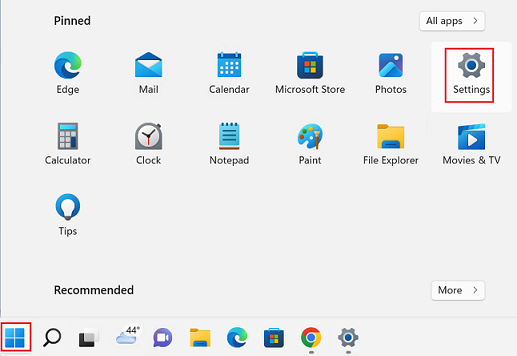
- Selecione Jogos.
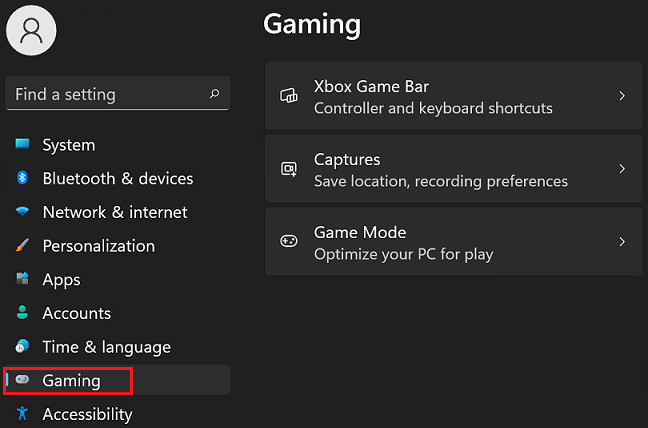
Barra de Jogo do Xbox
A Barra de Jogo do Xbox controla como a Barra de Jogo é aberta e como ela reconhece o jogo.
Pressione a tecla do logotipo Windows + G para abrir a Barra de Jogo sobre um jogo, aplicativo ou a área de trabalho. Pressione a tecla do logotipo Windows + G para fechar a Barra de Jogo.
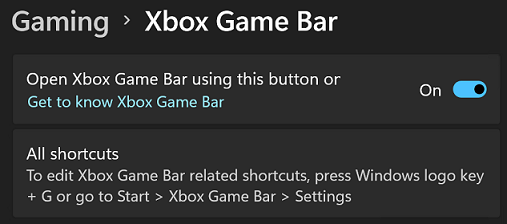
Capturas
A seção de Capturas é para obter capturas de tela e clipes de jogos.
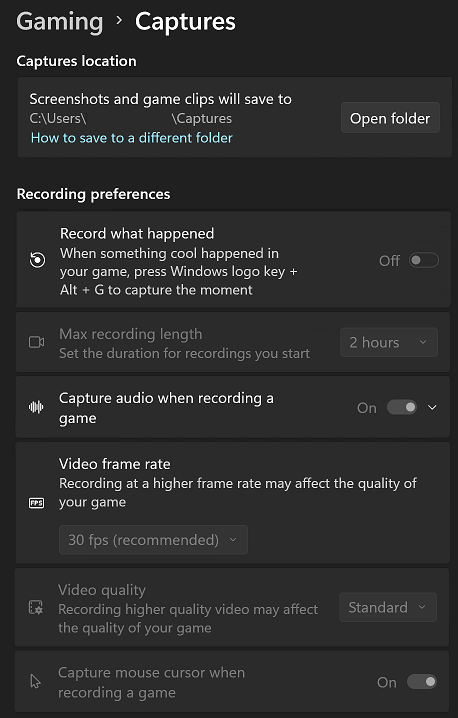
Modo de Jogo
Otimize seu PC para jogos desativando processos em segundo plano. Esta configuração está Ativada por padrão. Para mais informações, consulte Usar o Modo de Jogo enquanto joga no seu dispositivo Windows.

Artigos Relacionados
Seu feedback ajuda a melhorar a experiência geral

